"Jag har glömt mitt datorlösenord Windows 10" Å nej! Om din dag börjar med en sådan varning, betyder det att du har en dålig tid. Ditt lösenord kan glömmas bort, eller så kanske du har ändrat lösenordet för Windows och kommer inte riktigt ihåg det.
Kanske använder du din gamla dator efter så många år och kommer inte ihåg inloggningsuppgifterna. Oroa dig inte; det händer de flesta av oss!
- Del 1: Kan du återställa ditt glömda PC-lösenord Windows 10?
- Del 2: Topp 5 verktyg att lösa [Jag har glömt mitt PC-lösenord Windows 10]
- Del 3: Vad du ska göra efter att du har tagit bort ditt glömda datorlösenord Windows 10
Del 1: Kan du återställa ditt glömda PC-lösenord Windows 10?
Oftast när vi ändrar lösenordet för vår Windows 10-dator eller när vi försöker komma åt vår gamla dator eller bärbara dator, kommer vi vanligtvis med den här frågan i åtanke "Jag har glömt mitt datorlösenord Windows 10" "Kommer jag att kunna återställa det. ”
Tja, absolut, du kan enkelt återställa ditt Windows 10-lösenord om du har glömt det. Den här artikeln handlar om att hjälpa dig att återställa ditt glömda Windows 10-lösenord utan problem. Så, utan ytterligare dröjsmål, låt oss gå till vårt huvudämne.
Del 2: Topp 5 verktyg att lösa [Jag har glömt mitt PC-lösenord Windows 10]
Du kanske stöter på dussintals verktyg för att fixa "glömt mitt lösenord för datorn Windows 10". Men alla är inte tillräckligt bra för att hjälpa dig med problemet. Så jag har samlat de 5 bästa verktygen för att lösa problemet med glömda lösenord för Windows 10.
Följande är steg-för-steg-guiden för vart och ett av verktygen som hjälper dig att återställa ditt glömda lösenord i Windows 10:
- Topp 1: 100 % Hitta [Glömt mitt PC-lösenord Windows 10] med PassFab 4WinKey
- Topp 2: Lös "Glömt mitt PC-lösenord" med Windows Password Recovery Tool [10 års erfarenhet]
- Topp 3: Fixa "Jag har glömt mitt datorlösenord Windows 10" med iSeePassword
- Topp 4: Lös "Glömt PC-lösenord Windows 10" via iSunsoft
- Topp 5: 100 % gratis att få [Glömt mitt PC-lösenord] med Ophacrack
Topp 1: 100 % Hitta [Glömt mitt PC-lösenord Windows 10] med PassFab 4WinKey
PassFab 4WinKey är ditt bästa alternativ om du vill ha ett professionellt Windows-lösenordsåterställningsverktyg. Detta verktyg kommer att göra det mycket lättare för dig att fixa glömt mitt datorlösenord.
Tja, du kanske inte vet så mycket om PassFab 4WinKey ? Så låt mig berätta att det är det mest lättanvända och öppna programvaran från tredje part för återställning av lösenord i Windows.
Så, följande är detaljerna om hur du kan använda det här verktyget för att återställa eller ta bort ditt glömda lösenord i Windows 10:
Använd en väl fungerande dator eller bärbar dator för att installera PassFab 4WinKey på och anslut USB-enheten och välj den som startmedia. (Du kan också välja CD/DVD som startmedia)

Klicka på "Bränn" för att starta bränningsprocessen efter att du har valt startmediet. PassFab 4WinKey kommer att meddela dig om formateringen av ditt USB-minne och att alla filer tas bort. Klicka på knappen "Nästa" för att fortsätta.

PassFab 4WinKey börjar bränna USB-enheten. Vänta tills bränningsprocessen är klar. Tro mig; det tar bara 1 minut eller så.

Slå nu på din låsta dator och anslut det startbara USB-mediet till den. Starta din dator till Boot Menu och aktivera din USB-enhet som det första startalternativet.

Du kan se PassFab 4WinKey-gränssnittet när du startar om din dator. Välj operativsystem för Windows och tryck på "Nästa".

Alla användarkonton (Microsoft, Admin, Local, Guest, etc) visas i en lista. Välj kontot som du har glömt ditt inloggningslösenord för.

Välj alternativet "Ta bort kontolösenord" och klicka på knappen "Nästa" för att fortsätta.

För att starta om datorn, klicka på "Starta om". Nu kan du logga in utan lösenord på din dator.

- Alla typer av Windows-användarkonton stöds.
- Du kan återställa ditt lösenord offline för Windows.
- För att komma åt en låst dator kan du skapa ett nytt administratörs- eller domänkonto.
- Du kan inte skapa en återställningsskiva med Android eller Linux.
Topp 2: Lös "Glömt mitt PC-lösenord" med Windows Password Recovery Tool [10 års erfarenhet]
Windows Password Recovery Tool är en annan metod för att fixa glömt mitt datorlösenord Windows 10. Precis som PassFab 4WinKey är det ett lättanvänt återställningsverktyg. Men det kanske inte har alla funktioner som PassFab 4WinKey har.
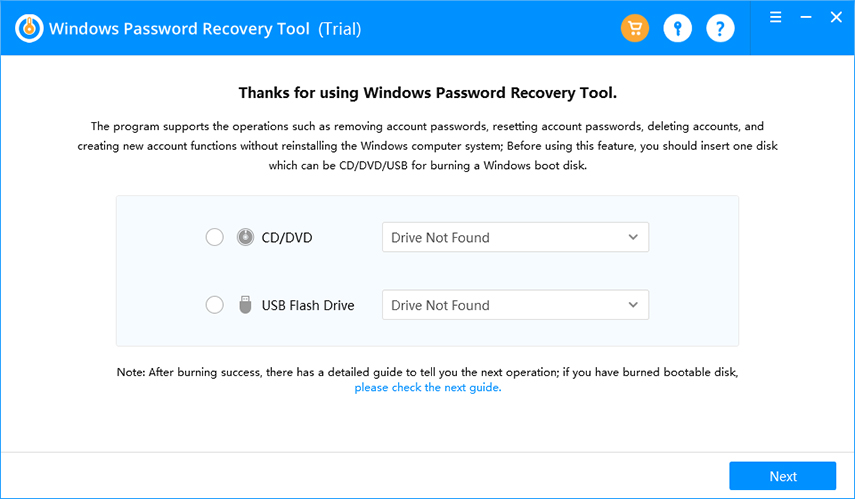
- Enkel att använda och snabb process för att ta bort lösenord.
- Det fungerar offline, så du behöver inte ha en internetanslutning.
- Det kan ta bort administratörskontot.
- Har inte så många funktioner som PassFab 4WinKey.
Topp 3: Fixa "Jag har glömt mitt datorlösenord Windows 10" med iSeePassword
iSeePassword Windows Password Recovery kan hjälpa dig att återställa ditt glömda lösenord i Windows 10 i bara 3 enkla steg. Om du vill fixa Jag har glömt mitt datorlösenord Windows 10, då kan du använda det här verktyget utan problem!

- Användarvänligt gränssnitt och lämpligt för nybörjare.
- Återställ enkelt lösenordet för din Windows 10.
- Det fungerar offline utan internetanslutning.
- Funktionerna är endast begränsade till att återställa lösenord – inget alternativ för att skapa ett nytt konto eller ta bort det befintliga lösenordet.
Topp 4: Lös "Glömt PC-lösenord Windows 10" via iSeePassword
Du kan enkelt och snabbt återställa lösenordet för ditt lokala Windows-konto med hjälp av iSeePassword Windows Password Refixer. Det är bara några få stegs arbete, och pluspoängen är att det är supereffektivt.
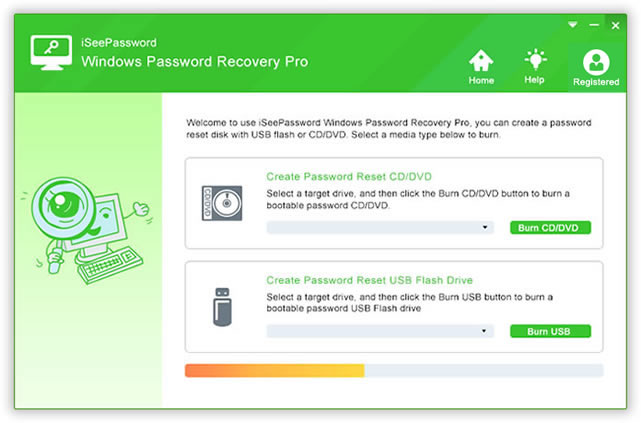
- Ett enkelt och enkelt sätt att använda.
- Fri att arbeta.
- Återställer lösenord på kort tid.
- Finns på olika plattformar.
- Du kommer att behöva en separat dator för att bygga en disk eller startbar USB.
Topp 5: 100 % gratis att få [Glömt mitt PC-lösenord] med Ophacrack
Det är en av de äldsta lösenordsknäckarna på Windows. Ophcrack är riktigt snabb, pålitlig och den här programvaran hjälper dig om du glömmer ditt Windows 10-lösenord.
Låt oss få en snabb översikt över hur Ophacrack kan hjälpa dig att ta bort ditt glömda Windows 10-lösenord:
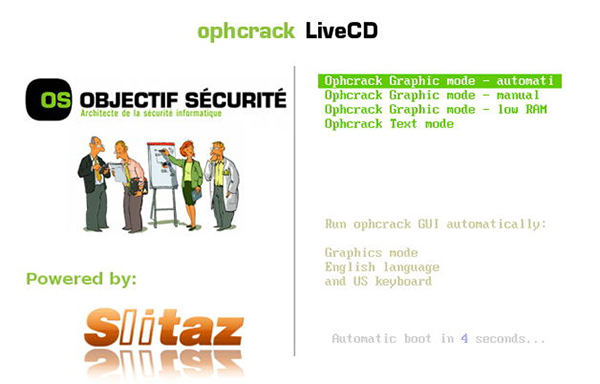
- Först måste du ladda ner och installera Ophcrack från dess officiella webbplats.
- Du måste bränna ISO-filerna på en CD/DVD eller en flashenhet efter att ha laddat ner filen om det passar dig.
- Gå nu in i den låsta datorn, anslut flashenheten och starta om.
- När du använder en startbar skiva kommer Ophcrack att laddas automatiskt.
- Du kommer att ha 4 alternativ på ett Ophcrack-gränssnitt; välj "Ophcrack Automatic Graphic Mode". Tryck sedan på 'Enter'.
- Därefter kommer Ophcrack att börja köra kommandot automatiskt.
- Nu startar Ophcrack återställningen av lösenordet, som skulle vara synligt på skärmen efter att lösenordet har återställts.
Del 3: Vad du ska göra efter att du har tagit bort ditt glömda datorlösenord Windows 10
Jag tror inte att det skulle vara svårt för dig att ta bort ditt glömda lösenord för Windows 10 efter att ha tagit dig igenom alla ovan nämnda metoder. Du kan använda någon av ovanstående metoder, vilket verkar lättare för dig.
Du bör dock komma ihåg följande saker när du är klar med att ta bort ditt glömda lösenord för Windows 10:
- Konfigurera ditt Windows 10-användarkonto igen.
- Försök att skapa ett nytt lösenord som är lättare att komma ihåg för dig.
- Skapa en lösenordsåterställningsdisk för att återställa ditt lösenord när som helst.
- Spara ditt nya lösenord på ett säkert ställe.
Slutsats
Att glömma ditt Windows 10-lösenord är lite hektiskt eftersom du inte kan komma åt din dator och dina viktiga filer. Det finns dock ingen anledning att få panik! Eftersom den här artikeln har täckt de bästa verktygen för lösenordsåterställning för Windows 10.
Bland alla dessa verktyg skulle jag rekommendera dig att använda PassFab 4WinKey på grund av dess fantastiska funktioner och lättanvända gränssnitt.






